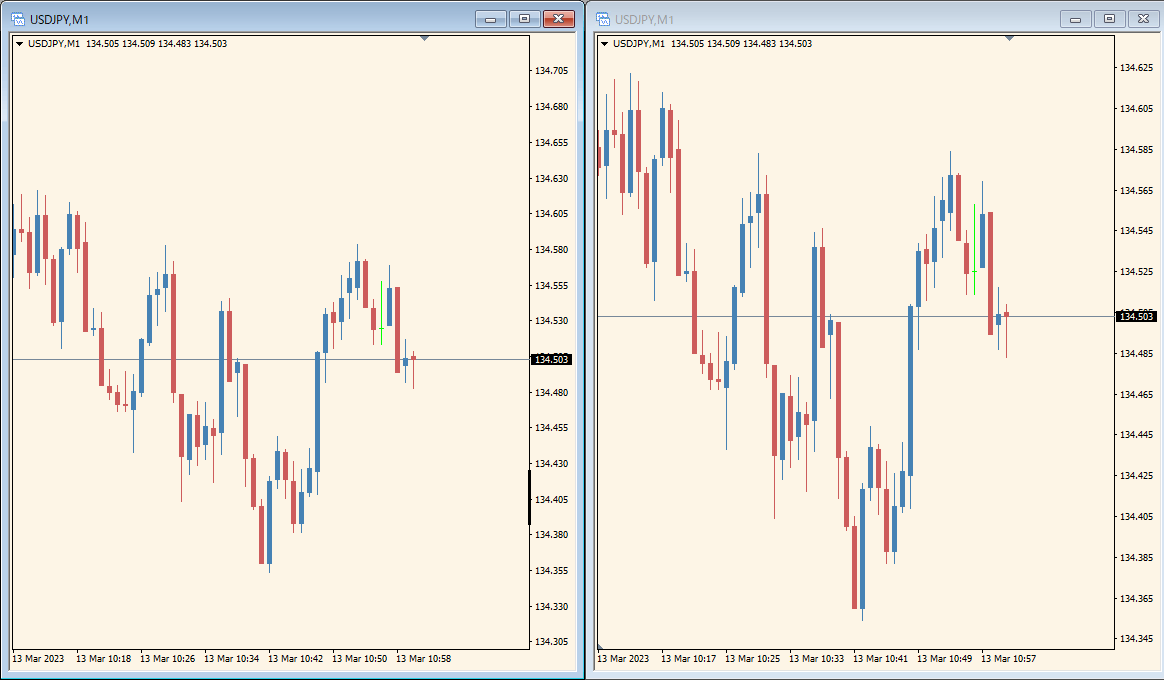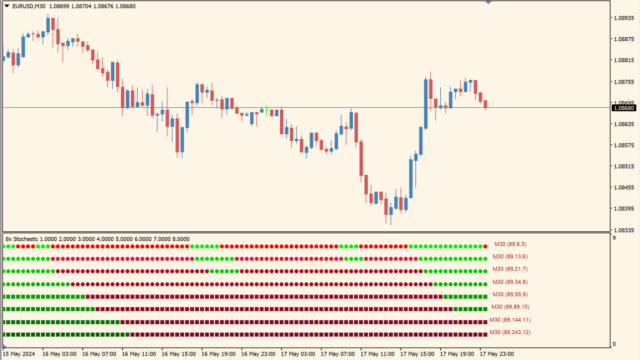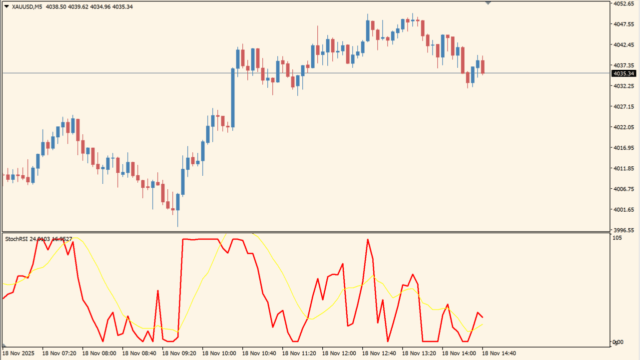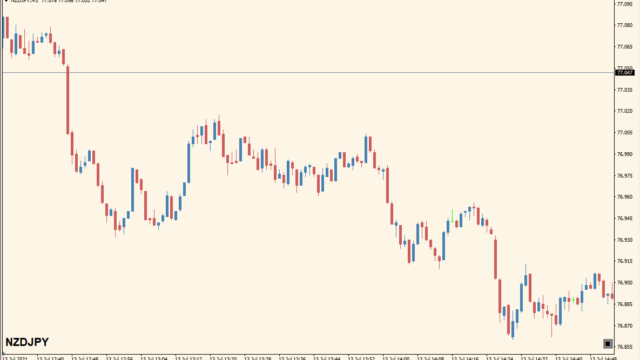サインなし 操作補助系
ファイル形式 .ex4
FixedChartScaleはチャートの上下を少し縮めて見やすくしてくれる補助インジケーターです
サインツールの作りによっては矢印や水平線などのオブジェクトがチャート外にでて見えなくなってしまいますが、FixedChartScaleを適用すればチャート外のオブジェクトが見えるようになります。
FixedChartScaleインジケーターの利用方法
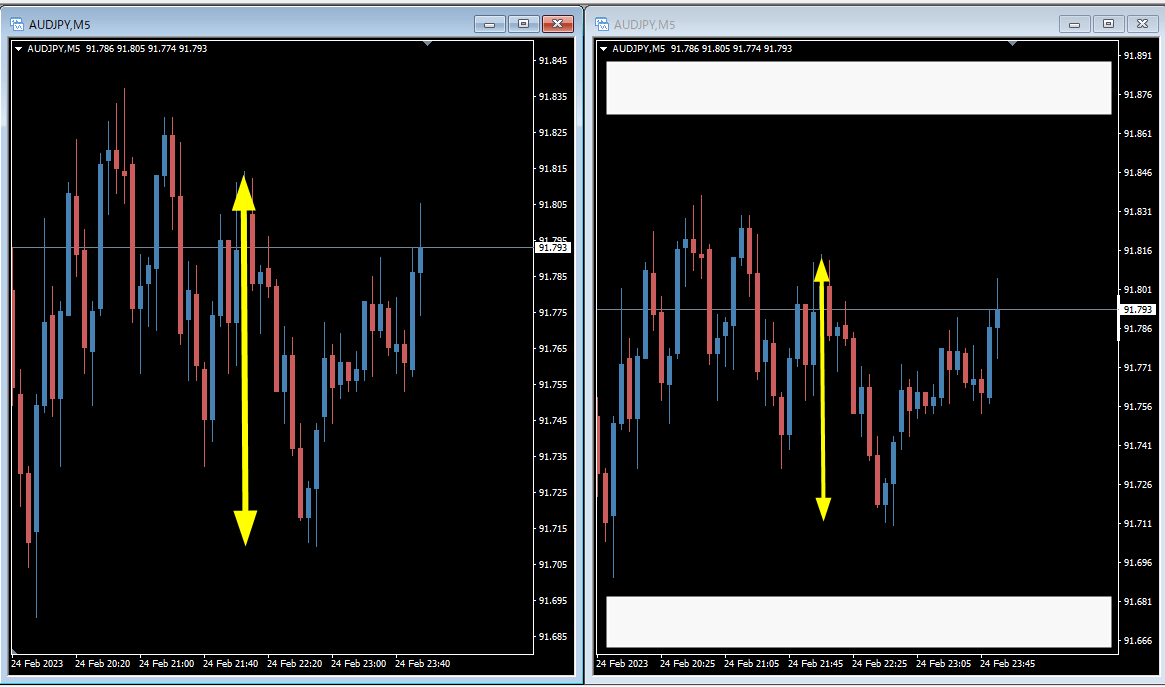 右側がFixedChartScaleを適用したチャートで、上下に余白を作ってくれます
右側がFixedChartScaleを適用したチャートで、上下に余白を作ってくれます
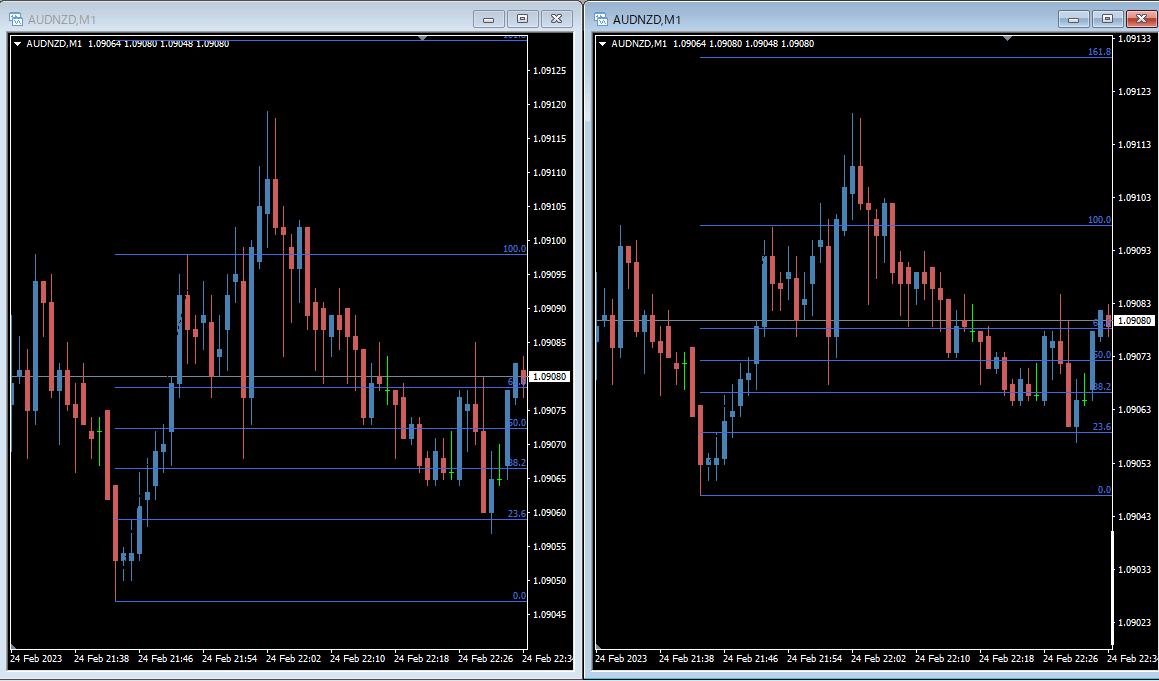 チャート外に飛び出てしまっていたオブジェクトも見えるようになります
チャート外に飛び出てしまっていたオブジェクトも見えるようになります
FixedChartScaleを適用すると上下に余白が生まれてサインなどの見落としがなくなりますが、その代わりに注意点もありまして、まず「チャートの再生ボタンが無効化」されます。
過去チャートを遡った時に、再生ボタンを押して先頭へ戻っている方は多いと思いますが、その機能が使えなくなります。その代わり、こちらの右余白ボタンを押すことで先頭に戻ることはできますので代替案としてお使い下さい。
また、一度チャートに適用するとインジケーターを消してもチャートスケールが固定されたままになってしまいます。固定を解除するには「チャート上で右クリック」→「プロパティ」→「全般タブ」から「スケールの固定」のチェックを外して下さい。

MT4のパラメータ設定
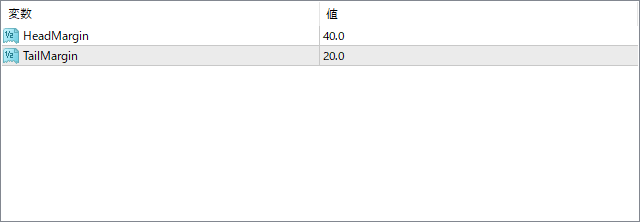
『HeadMargin』は上部の余白、『TailMargin』は下部の余白量です。

インジケーターをMT4にインストールする方法
①インジケーターをダウンロードするとzipファイルでPCに保存されますので、そのフォルダを右クリックしてファイルを『展開』しておきます。
②フォルダの中に『mq4ファイル』または『ex4ファイル』がはいっていることを確認します。
③MT4を開いて、画面上部の『ファイル』→『データフォルダを開く』→『MQL4』→『Indicators』フォルダに②のファイルをいれます。(この時必ずフォルダからファイルをだして、ファイル単体でいれてください。)
④MT4を再起動すればMT4のナビゲータウィンドウに追加したインジケーターが表示されているので、チャートに適用すれば完了です。